Windows出现蓝屏怎么办?如何快速处理蓝屏问题?
- 电脑知识
- 2025-03-14
- 15
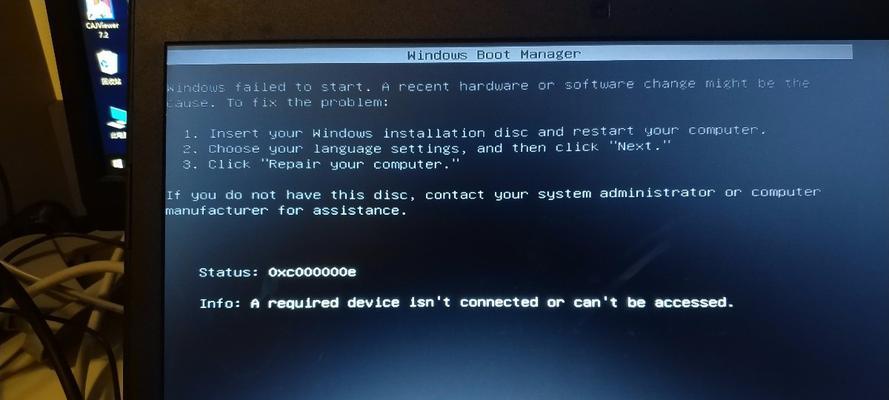
随着计算机技术的发展,我们越来越依赖电脑来完成我们的工作和娱乐。而在使用电脑的过程中,时常会遇到Windows蓝屏的情况,这不仅仅会导致我们的工作和娱乐的中断,更会给我...
随着计算机技术的发展,我们越来越依赖电脑来完成我们的工作和娱乐。而在使用电脑的过程中,时常会遇到Windows蓝屏的情况,这不仅仅会导致我们的工作和娱乐的中断,更会给我们带来很多困扰。为了帮助大家解决这个问题,本文将为大家介绍一些实用方法来解决Windows蓝屏问题。
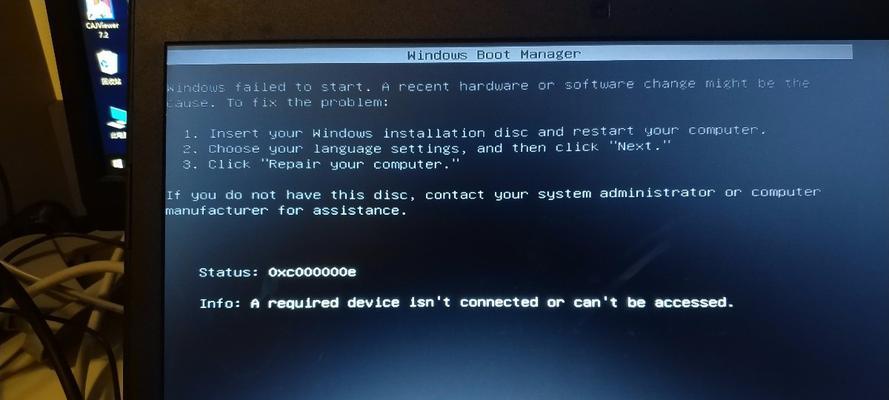
了解Windows蓝屏的原因
在解决Windows蓝屏问题前,首先要了解Windows蓝屏的原因。Windows蓝屏通常是由硬件或软件问题引起的,例如:硬件驱动程序故障、内存模块损坏、操作系统文件错误等。
检查电脑硬件是否正常
如果Windows蓝屏频繁出现,那么有可能是因为电脑硬件出现了问题。此时,我们可以检查电脑硬件是否正常。我们可以检查内存模块是否损坏,可以使用内存检测软件进行测试。我们可以检查电脑的硬盘是否损坏,可以使用磁盘检查工具进行测试。

升级或重新安装驱动程序
如果Windows蓝屏出现的原因是由于驱动程序故障引起的,我们可以尝试升级或重新安装驱动程序。我们可以通过设备管理器检查硬件设备是否正常,如果有黄色感叹号,则说明驱动程序出现问题。我们可以通过官方网站下载最新的驱动程序进行安装。
清理电脑垃圾文件
Windows蓝屏有时候也会由于电脑垃圾文件过多引起的。此时,我们需要及时清理电脑垃圾文件。可以使用系统自带的磁盘清理工具进行清理,还可以使用第三方的清理工具进行清理。
修复系统文件错误
如果Windows蓝屏出现的原因是由于系统文件错误引起的,我们可以尝试修复系统文件错误。可以使用系统自带的sfc/scannow命令进行扫描和修复系统文件错误。

调整电脑启动项
Windows蓝屏也有可能是由于电脑启动项过多引起的,此时我们需要调整电脑启动项。可以通过系统配置工具进行调整,将不需要开机启动的程序取消勾选即可。
卸载不必要的软件
如果Windows蓝屏出现的原因是由于不必要的软件引起的,我们可以尝试卸载不必要的软件。可以使用控制面板中的程序和功能进行卸载。
检查电脑中是否存在病毒
Windows蓝屏也有可能是由于电脑中存在病毒引起的。此时,我们需要使用杀毒软件进行扫描和清除病毒。建议使用知名品牌的杀毒软件进行扫描和清除。
更新操作系统补丁
如果Windows蓝屏出现的原因是由于操作系统补丁过期引起的,我们可以尝试更新操作系统补丁。可以通过Windows更新功能进行操作系统补丁的更新。
修改电脑的高级选项
Windows蓝屏也有可能是由于电脑高级选项设置错误引起的,此时我们需要修改电脑的高级选项。可以通过电脑属性中的高级系统设置进行修改。
重置电脑到出厂设置
如果Windows蓝屏出现的原因无法确定,我们可以尝试重置电脑到出厂设置。需要注意的是,此操作会将电脑上的所有数据清除,建议在重置前先备份重要数据。
更换电脑硬件
如果Windows蓝屏出现的原因是由于电脑硬件损坏引起的,我们需要更换电脑硬件。需要注意的是,更换电脑硬件需要技术支持,建议找专业人员进行更换。
重装操作系统
如果Windows蓝屏出现的原因无法确定或无法解决,我们可以尝试重装操作系统。需要注意的是,重装操作系统会将电脑上的所有数据清除,建议在重装前先备份重要数据。
使用系统还原功能
如果Windows蓝屏出现的原因是由于某个软件或驱动程序安装后引起的,我们可以尝试使用系统还原功能进行恢复。可以通过控制面板中的系统和安全进行还原操作。
总的来说,Windows蓝屏是一种很烦人的问题。但是,通过本文所介绍的实用方法,相信大家都能够轻松解决这个问题。需要注意的是,在处理Windows蓝屏问题时,一定要遵循专业技巧和安全操作原则。
本文链接:https://www.yuebingli.com/article-7942-1.html

